Wi-Fi является неотъемлемой частью нашей современной жизни. Однако, часто оказывается, что скорость интернет-соединения на ноутбуке оставляет желать лучшего. Это может быть связано с различными причинами, такими как удаленность от маршрутизатора, возможные помехи от других устройств и даже проблемы с настройками.
В этой статье мы расскажем вам о 7 способах ускорить Wi-Fi на вашем ноутбуке. Мы рассмотрим как простые, так и более продвинутые методы, которые помогут вам повысить скорость соединения и наслаждаться быстрым и стабильным интернетом.
1. Перезагрузите маршрутизатор
Простой и очень эффективный способ исправить многие проблемы Wi-Fi - перезагрузка маршрутизатора. Переставляйте питание на некоторое время, затем снова включите его. Это поможет избавиться от возможных временных сбоев и улучшить качество сигнала.
2. Проверьте канал Wi-Fi
Маршрутизаторы работают на одном из нескольких доступных каналов Wi-Fi. Иногда соседние сети или другие устройства могут использовать тот же канал, что и ваш маршрутизатор, что может вызывать перемешивание сигналов и снижение скорости. Вам следует проверить, какой канал используется вашим маршрутизатором и, если возможно, сменить его на более свободный канал.
3. Передвиньте маршрутизатор
Если вы обнаружили, что сигнал Wi-Fi слабый и соединение медленное, попробуйте передвинуть маршрутизатор ближе к вашему ноутбуку. Физические преграды, такие как стены и двери, могут ослабить сигнал Wi-Fi. Положение маршрутизатора в центре помещения находящегося на одном уровне с вашим ноутбуком может помочь улучшить сигнал и скорость соединения.
4. Измените настройки Wi-Fi
Иногда некоторые настройки Wi-Fi, такие как качество обслуживания (QoS) или режим работы, могут повлиять на скорость соединения. Попробуйте настроить эти параметры в соответствии с рекомендациями производителя вашего маршрутизатора или провайдера интернета.
5. Используйте более современный протокол Wi-Fi
Старые устройства могут использовать устаревший протокол Wi-Fi, который имеет более низкую скорость передачи данных. Если ваш ноутбук поддерживает новые версии протокола Wi-Fi (например, 802.11ac), попробуйте изменить настройки вашего маршрутизатора и подключиться по этому протоколу.
6. Используйте усилитель сигнала Wi-Fi
Если проблема с сигналом Wi-Fi остается актуальной, попробуйте использовать усилитель сигнала Wi-Fi или репитер. Это устройство может усилить сигнал и расширить покрытие вашей сети, что поможет улучшить скорость и стабильность соединения.
7. Обновите программное обеспечение
Время от времени производители маршрутизаторов выпускают обновления программного обеспечения, которые могут улучшить производительность и стабильность устройства. Проверьте, есть ли доступные обновления для вашего маршрутизатора и, если есть, установите их.
Используя эти способы, вы сможете ускорить Wi-Fi на своем ноутбуке и наслаждаться более быстрым и стабильным интернет-соединением.
Установите последние драйверы для Wi-Fi адаптера
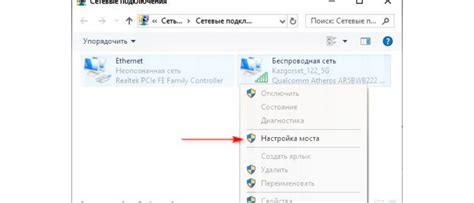
Когда вы устанавливаете новые драйверы для Wi-Fi адаптера, вы можете исправить возможные ошибки, улучшить стабильность соединения и увеличить пропускную способность вашего Wi-Fi соединения.
Для установки последних драйверов для Wi-Fi адаптера, вам потребуется знать модель вашего адаптера. Прежде чем начать, рекомендуется посетить официальный веб-сайт производителя вашего ноутбука или Wi-Fi адаптера. На этом сайте вы сможете найти раздел поддержки или загрузки, где будут доступны последние версии драйверов для вашей модели адаптера.
Когда вы найдете нужный драйвер, загрузите его на ваш ноутбук и выполните установку. Помимо официальных сайтов производителя, вы также можете воспользоваться специализированными программами, которые автоматически найдут и установят последние драйверы для вас.
- Обновление драйверов поможет корректно работать с новыми Wi-Fi сетями, которые могут использовать более новые технологии и стандарты.
- Новые драйверы могут исправлять ошибки, связанные с соединением Wi-Fi, такие как проблемы с подключением или отсутствие стабильного сигнала.
- Установка последних драйверов может улучшить пропускную способность вашего Wi-Fi соединения и ускорить загрузку файлов.
- Постоянное обновление драйверов позволит иметь самую актуальную версию, которая может содержать оптимизации и улучшения производительности.
- Установка драйверов не требует особых навыков и может быть выполнена даже пользователями без опыта.
Передвиньте роутер ближе к ноутбуку

Если вы замечаете, что Wi-Fi на ноутбуке работает медленно, одним из решений проблемы может быть передвижение роутера ближе к ноутбуку. Чем ближе находится ваш ноутбук к роутеру, тем сильнее будет сигнал Wi-Fi и, следовательно, выше будет скорость интернета.
Если ваш роутер находится в другой комнате или на другом этаже, попробуйте установить его в более удобном месте, которое будет ближе к вашему ноутбуку. Избегайте помещений с множеством стен и преград, так как они снижают силу и качество Wi-Fi сигнала. Чем меньше преград между роутером и ноутбуком, тем лучше будет подключение.
Измените настройки Wi-Fi роутера
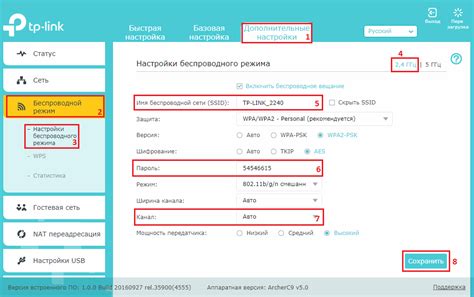
1. Обновите прошивку роутера. Часто производители выпускают обновления для роутеров, которые содержат исправления и улучшения, включая улучшение производительности Wi-Fi.
2. Измените канал Wi-Fi. В настройках роутера вы можете выбрать оптимальный канал Wi-Fi, чтобы избежать перебоев и помех от других беспроводных устройств в вашей области.
3. Измените положение роутера. Расположение роутера может существенно влиять на его производительность. Попробуйте разместить его в центре помещения и избегать преград, которые могут заблокировать сигнал Wi-Fi.
4. Включите режим 5 ГГц. Если ваш роутер поддерживает работу на частоте 5 ГГц, включите этот режим, так как он может обеспечить более высокую скорость передачи данных.
5. Установите пропускную способность Wi-Fi на максимум. В настройках роутера вы можете увеличить пропускную способность Wi-Fi до максимума, что также может повысить скорость вашего подключения.
6. Включите функцию QoS (Quality of Service). QoS позволяет приоритезировать трафик в сети, что может уменьшить задержки и повысить скорость Wi-Fi.
7. Проверьте, нет ли вредоносных программ на вашем роутере. Вредоносные программы могут замедлить ваше подключение Wi-Fi. Обновите антивирусное ПО и просканируйте ваш роутер на наличие вредоносных программ.
Изменение настроек Wi-Fi роутера может значительно повысить скорость и производительность вашего Wi-Fi подключения на ноутбуке. Попробуйте эти методы, чтобы ускорить ваше подключение и наслаждаться высокоскоростным интернетом.